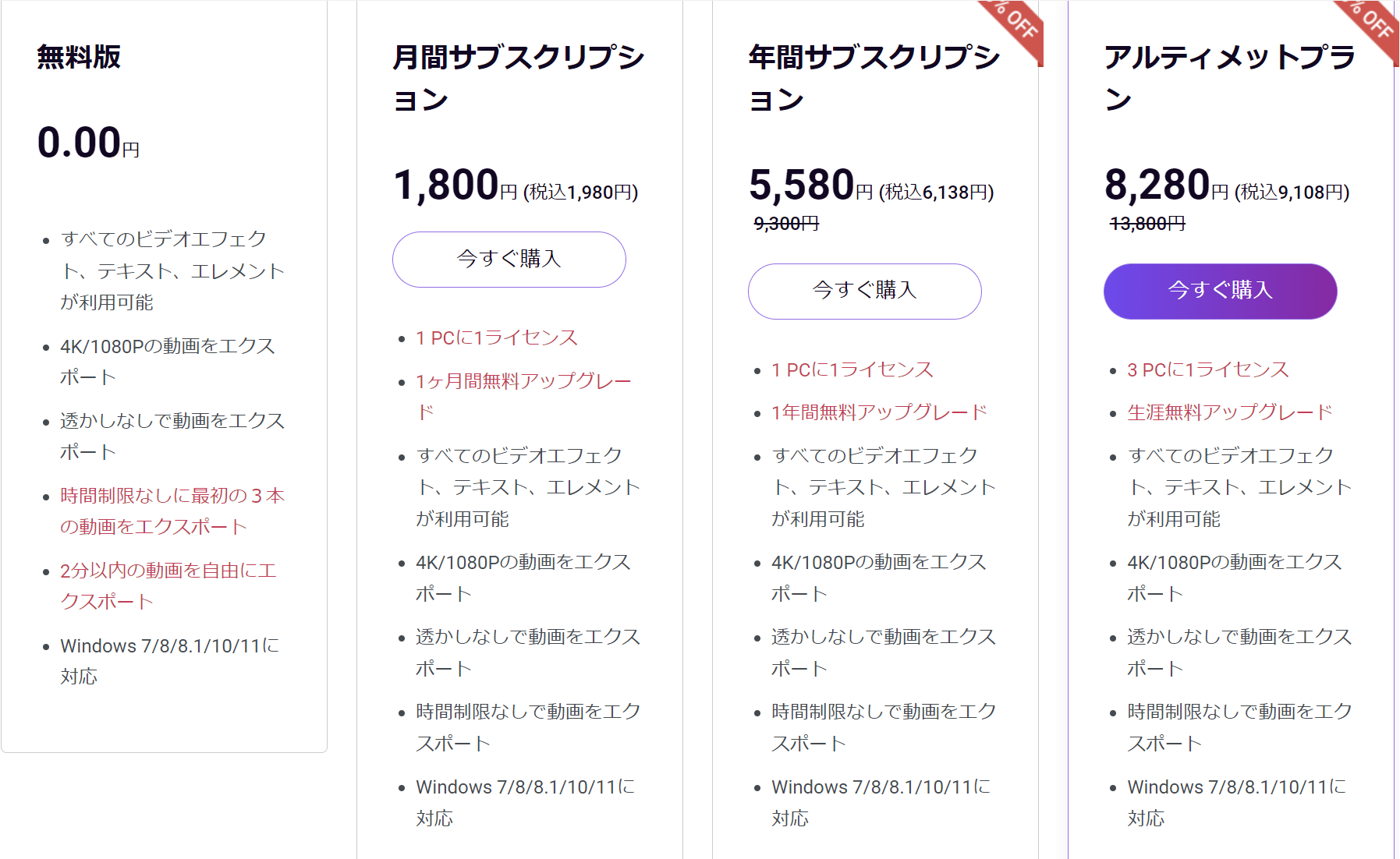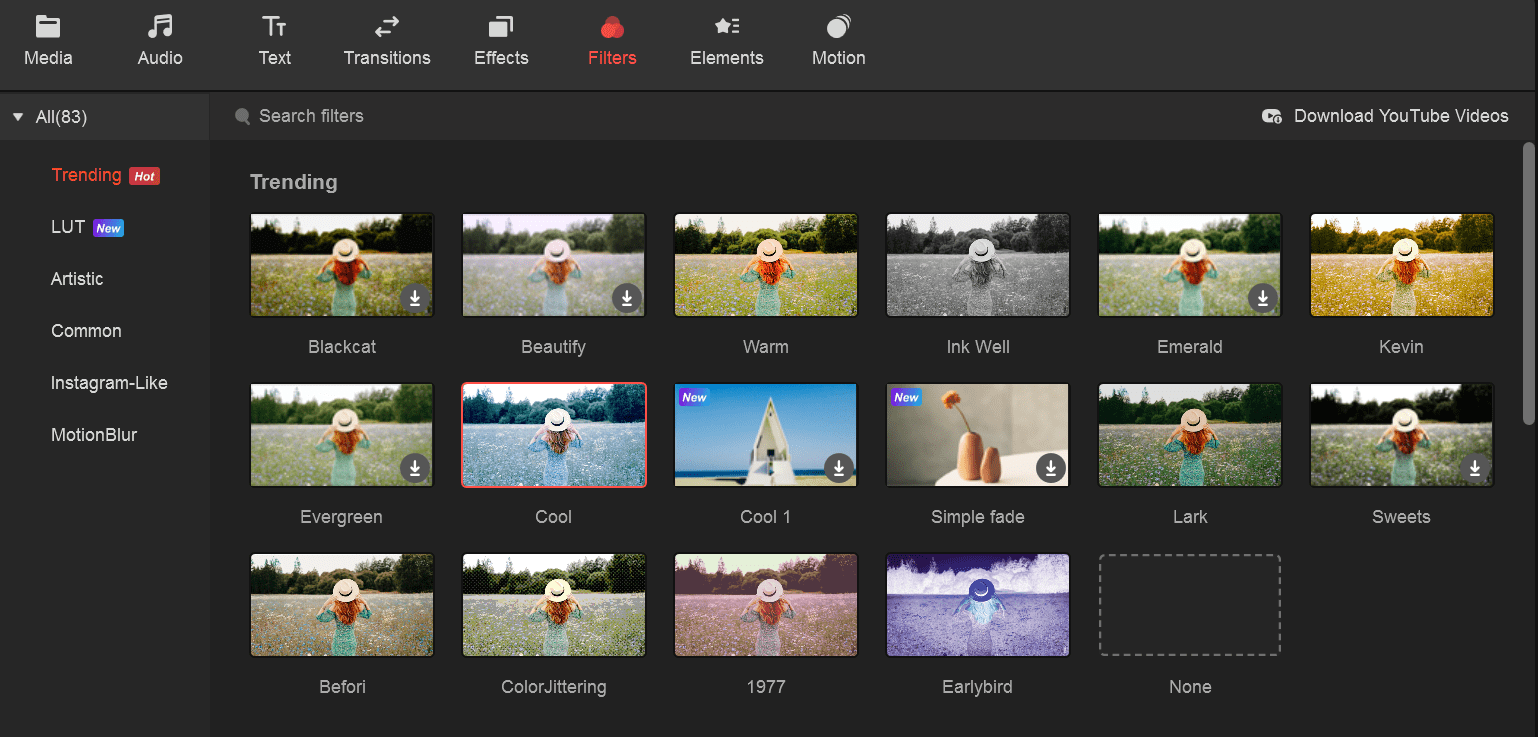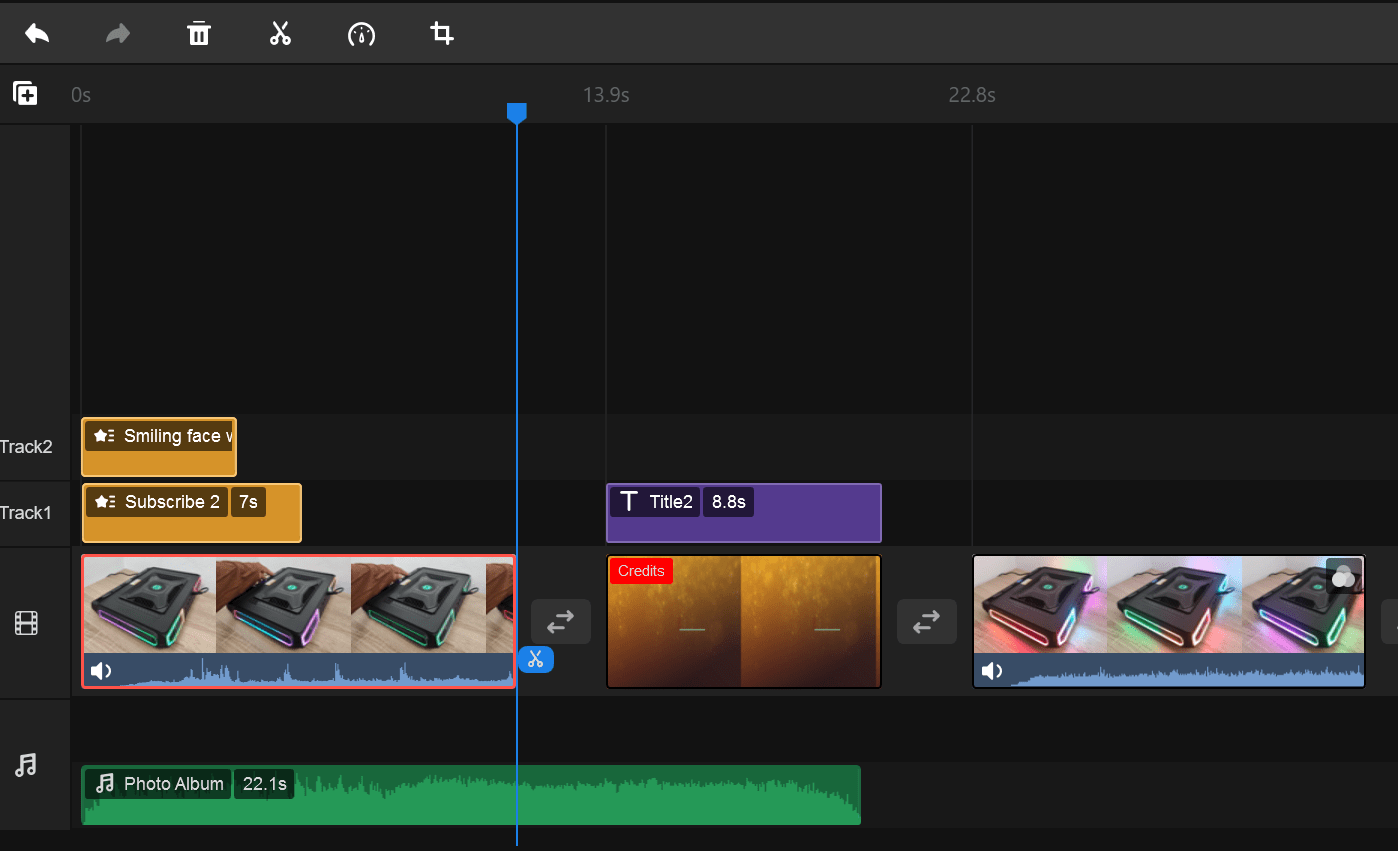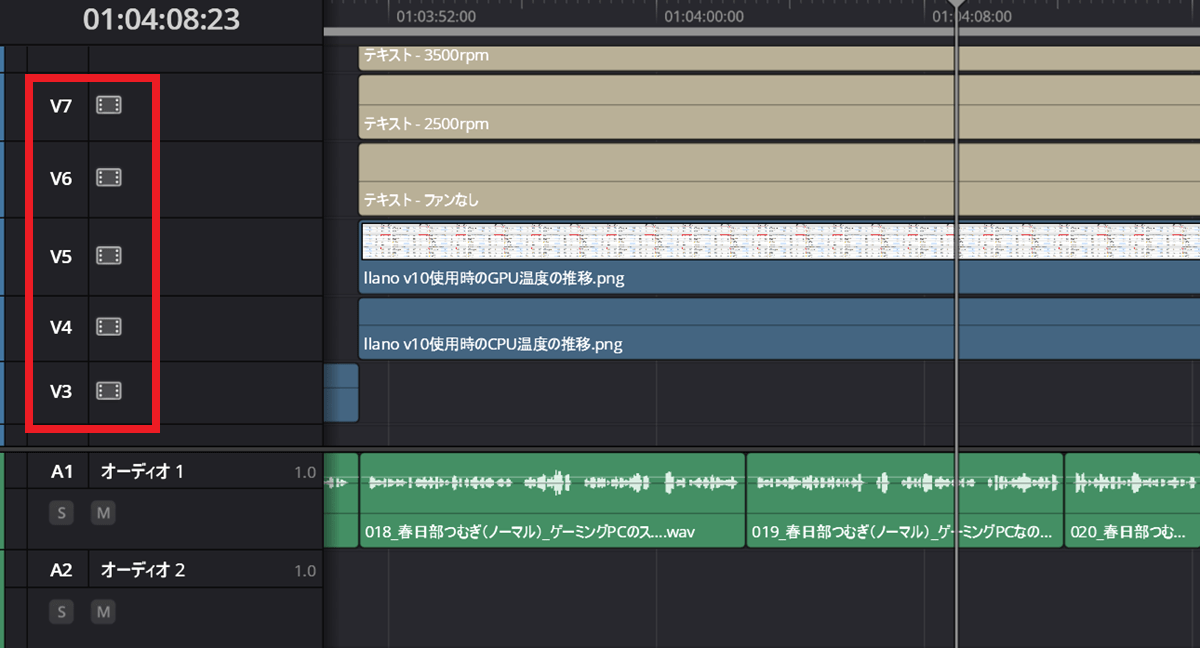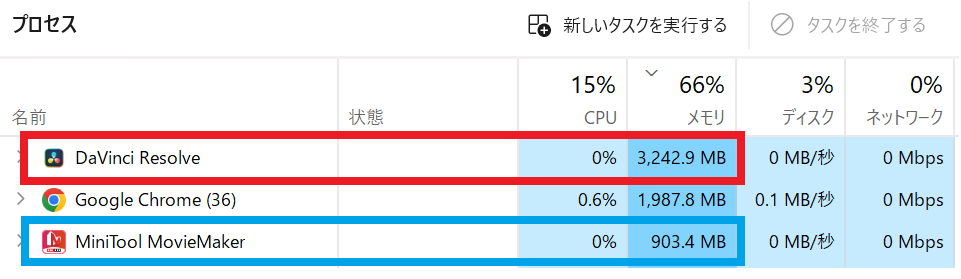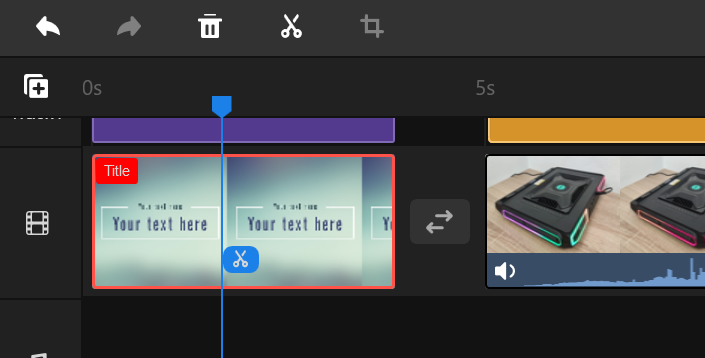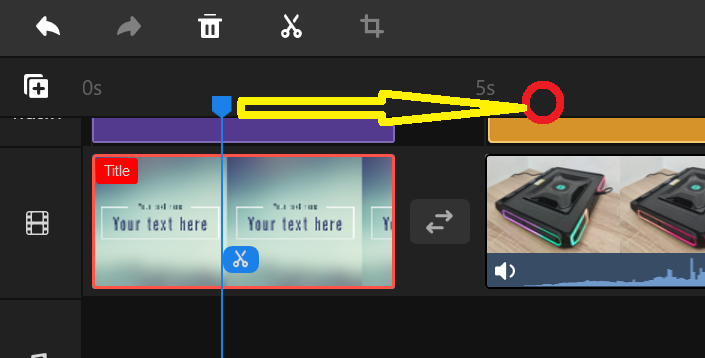Mini ToolはOSクローンソフトやパーティション管理アプリなどを作っている会社で聞いたことがある人も多いと思いますが、今回は動画編集ソフトのMiniTool Moviemakerのレビューです。
直感で作業ができるUIで、簡単に使えるなと言うのが第一印象です。
無料版でも4K動画の編集ができたり、透かし(ウォーターマーク)なしで動画をエクスポートできるので、無料とは言え使いやすいです。
使ってみて思ったのは、SNSやYoutubeのショート動画作成に合うソフトです。
サクッと概要を知りたい方は、こちらの動画をどうぞ。
Contents
MiniTool MovieMakerの特徴
各プランの特徴
今回は無料版のレビューですが、他にも月間サブスクリプション(税込み1980円/月)、年間サブスクリプション(税込み6138円/月)、そしてアルティメットプラン(税込み9108円/1回限り)の永久ライセンスがあります。
無料版と有料版の違いは、無料版は最初の3本のみ時間無制限で動画のエクスポートができますが、それ以降は2分以内のショート動画のみ書き出し可能です。書き出し時間以外の機能に違いはないので、まずは無料版で試してみるとよいです。
ショート動画中心の人は無料版でも十分ですが、2分以上の動画がメインの人は年間サブスクリプションか永久ライセンスがお得です。
直感で使えるUI
言語は英語ですが、簡単な単語しか使われていないのですぐにわかります。
画面左上に以下の機能があり、上の画像はFiltersです。
- Media・・・素材をアップロードする場所
- Audio・・・無料で使える音楽が用意されている
- Text・・・タイトルやキャプションなどのテンプレート
- Transition・・・いろいろなトランジションエフェクトのテンプレート
- Effects・・・いろいろなエフェクトのテンプレート
- Filters・・・色を変えたりするフィルターのテンプレート
- Elements・・・色々な絵文字やステッカーのテンプレート
- Motion・・・ズームやパンなどのモーションテンプレート
ほとんどの機能がドラッグ&ドロップで使えるので、簡単ですね。
動画作成~Moviemakerの使い方
動画作成をするにあたり、まずは左上のメディアに必要な素材をアップロードします。使う素材を下のタイムラインにドラッグ&ドロップをして流れを作ります。
基本的にドラッグ&ドロップをしたらよいだけなので、簡単ですね。あとは好みでエフェクトを使いしたり、オーディオを追加して作成します。
テンプレートが多いので、いろいろな効果を使えるのが良いですね。エフェクトやエレメントを使っていくと、スマホ用の動画作成をしている感じですね。
ただし、一点だけすごく気になったのが、MovieMakerですね、トラックを重ねることができないんです。
これは他の動画編集ソフトのタイムラインですが、V7まで書いていますよね。これはビデオトラックを7個重ねている状態なんです。まぁ、7個じゃなくても、いくらでも重ねることができますが。
それに比べてMovieMakerは画像や動画、Audioを重ねることができません。
例えば動画に動画を重ねたり、言い間違えをした時に一部の音を消して修正トラックを入れたりなどってあるのですが、一般的な動画編集ソフトは画像右ですね。いくつもトラックを重ねて右の様な画像、もしくは動画を作れます。
MovieMakerはなぜだか、これができません。絵文字などのElementsやCaptionは、複数トラックで重ねて表示することが可能ですが、動画に動画を重ねたり、画像を重ねたりはできません。
ただし、カットや明るさやコントラストの編集、速度変更、音量など一般的な編集は簡単にできます。
なので、本格的な動画編集と言うよりも、SNS用のショート動画なんかに合うと思います。
めちゃくちゃ軽い!!
これはタスクマネージャーのスクリーンショットですが、MiniTool MovieMakerで動画作成をしているときのメモリ使用率はたったの903MBです。時には700MBくらいでした。
これ、軽いですね~。
比較としてDavinci Resolveでも動画作成をしましたが、こちらは3242MBも使用しています。まぁ、一番無駄に重たいのはGoogle Chromeなんですけどね(笑)
MovieMakerはこれだけ軽いので、メモリ8GBのPCでも普通に使えると思います。しかも、グラフィックボードがなくてもサクサク編集できます。
一般的な動画編集ソフトは最低でもメモリ16GB、そしてグラボがないとプレビューがカクついて動きますが、MovieMakerはそこそこのCPUが搭載していれば、FHD動画のプレビューは悪くないです。さすがに4Kだとカクつきます。
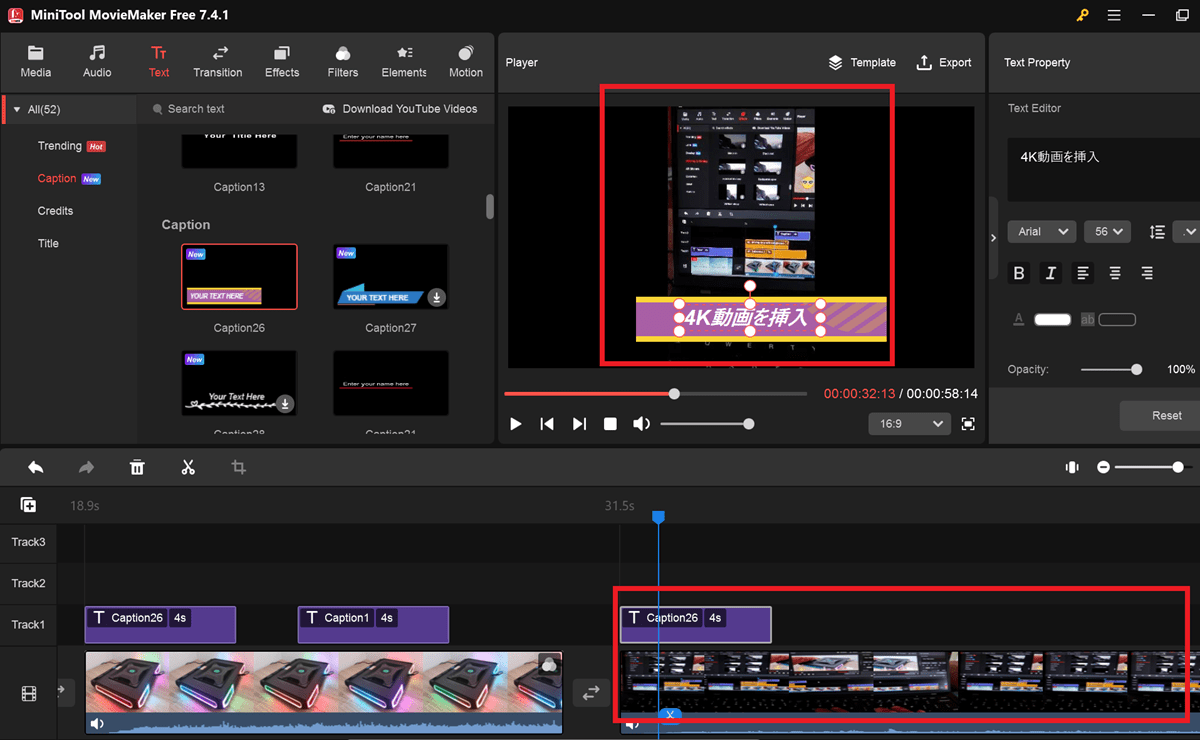
気になった点
これはちょっと変えてほしいという点が、4つありました。
- ビデオなどのトラックが1つしかないので、画像や動画などを重ねて表示できない
- タイムラインを表示する線をクリックで移動できない
- Textの表示時間を変更できない
- 素材を消す時、Backspaceを使えず右クリック→Deleteと二度手間
実は、Minitoolの方にこのこと聞いたんですよね。この使いにくい点を修正しないのか。
すると、1~3は既に修正済みで社内テストを行っている段階だということでした。4のDeleteしか使えないのは大きな問題じゃないのですが、ここも修正する予定だということです。
アップデートは、2024年12月ごろをめどに行われるようです。ただし、執筆時現在この4点はまだ改善されていないので、一応ご報告です。
1つは先ほど言ったようにTitleを入れたときに、表示時間が決まっており変更できないんです。
一応カットマークを現れるけど、カットできません。
次に、この青い線あるでしょ?プレビュー画面に表示される個所なんですが、この青い線はドラッグ、もしくはタイムラインの素材をクリックしないと移動できないんです。ピンポイントに持っていきたい時、二度手間なんです。
例えば青い線が一番最初にあり、赤丸部分をプレビュー画面で表示したいとします。普通は赤丸部分をクリックしたら線がここに移動してこの箇所がプレビュー画面に表示されるのですが、MovieMakerは移動しません。慣れとは思いますが、ちょっと使いにくいです。
細かい点を上げたらいろいろありますが、この3点そしてビデオトラックが1つと言うこともあるので、一般的なビデオ編集には向きません。ショート動画用と考えたら、問題ないですけどね。
12月のアップデート後は、すごく使いやすくなると思います。
MovieMakerのメリット・デメリット
良い点
・UIがシンプルで、直感で作業ができる
・エフェクトなどが多数用意されている
・そのエフェクトなどは一目でどういった機能かわかる
・めちゃくちゃ軽い
残念な点
・ビデオなどのトラックが1つしかないので、画像や動画などを重ねて表示できない
・タイムラインを表示する線をクリックで移動できない
・Textの表示時間を変更できない
・素材を消す時、Backspaceを使えず右クリック→Deleteと二度手間
まとめ
個人的に、ビデオトラックが1つと言う点と、タイトルの長さを変更できないの致命的ですが、SNSやYotubeのショート動画であればビデオトラックが1つでも全然問題ないことが多いので十分使えると思います。
また、操作がすごく簡単で直感で使えるので、今まで他の動画編集ソフトをうまく使えずに断念したことがある、と言う人にも向いています。
また、MovieMakerはとにかく軽いので、PCでサクッとショート動画を作りたい人にも試してほしいですね。